Χρήση στοιχείων ελέγχου για απεικονίσεις δεδομένων εφαρμογών που καθορίζονται από μοντέλο
Σε αυτό το άρθρο, μαθαίνετε πώς να ρυθμίσετε τις παραμέτρους ενός στοιχείου ελέγχου για μια στήλη χρησιμοποιώντας την κλασική σχεδίαση φόρμας.
Σημαντικό
Σε αυτό το άρθρο περιγράφονται τα κλασικά στοιχεία ελέγχου, πολλά από τα οποία έχουν πλέον αποσυρθεί. Για πληροφορίες σχετικά με τον τρόπο προσθήκης σύγχρονων στοιχείων ελέγχου χρησιμοποιώντας τη σύγχρονη σχεδίαση φόρμας Power Apps, μεταβείτε στην επιλογή Προσθήκη στοιχείων σε μια φόρμα. Για μια λίστα και περιγραφές των τρεχόντων στοιχείων ελέγχου που είναι διαθέσιμα για εφαρμογές βάσει μοντέλου, μεταβείτε στη Λίστα στοιχείων ελέγχου που είναι διαθέσιμα για εφαρμογές βάσει μοντέλου.
Χρησιμοποιήστε το στοιχείο ελέγχου χρησιμοποιώντας την κλασική σχεδίαση φόρμας
Τα στοιχεία ελέγχου σάς επιτρέπουν να μετασχηματίσετε στοιχεία του περιβάλλοντος εργασίας χρήστη της εφαρμογής, όπως μια στήλη ή μια προβολή που παραδοσιακά περιέχει κείμενο, σε απεικονίσεις. Τα στοιχεία ελέγχου μπορούν να ρυθμιστούν σε στήλες, φόρμες, πίνακες εργαλείων, προβολές και πλέγματα. Για παράδειγμα, μια αξιολόγηση με αστέρια μπορεί να ρυθμιστεί σε μια στήλη ακέραιων αριθμών.
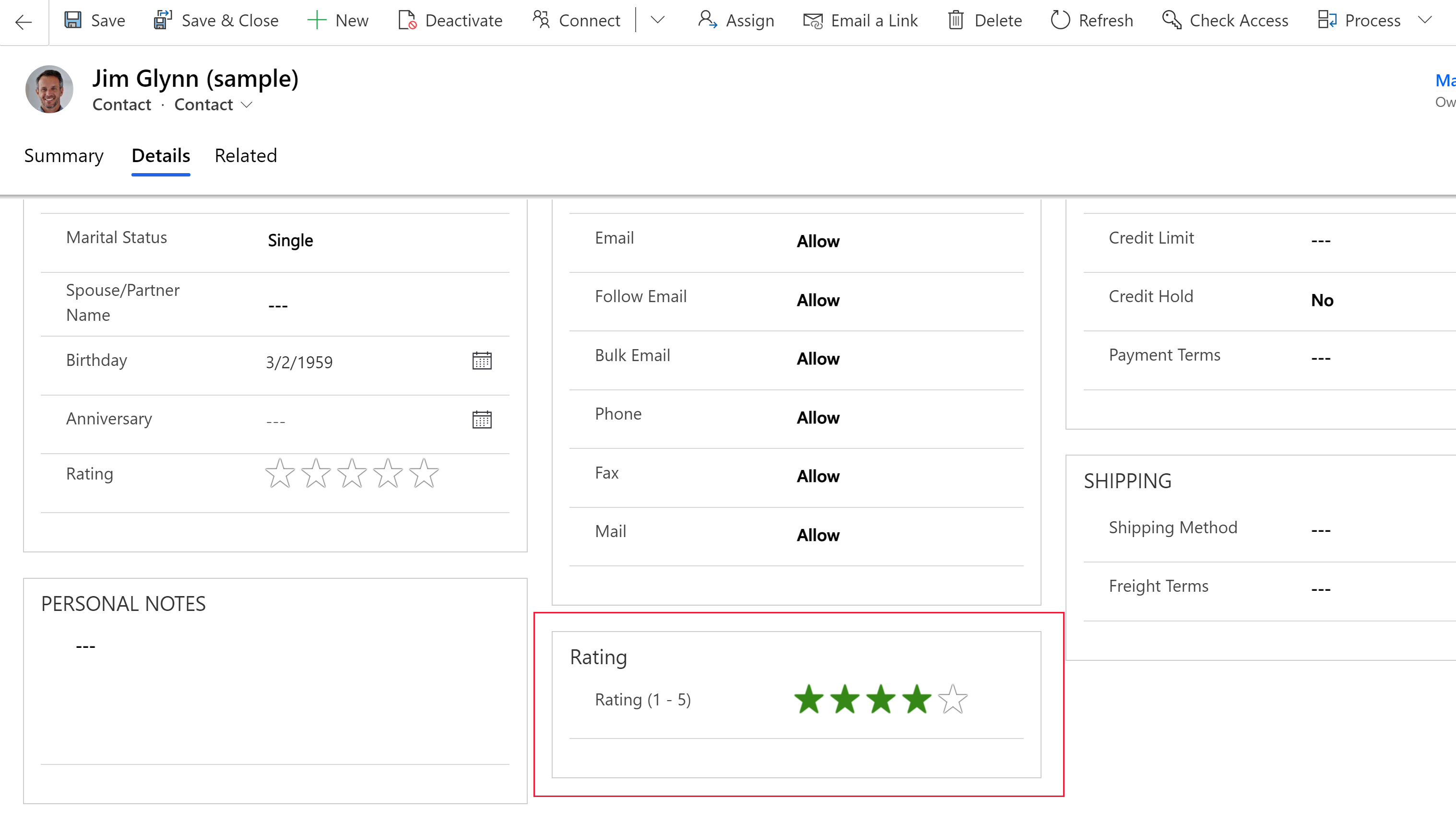
Ή το στοιχείο ελέγχου πλέγματος με δυνατότητα επεξεργασίας μπορεί να ρυθμιστεί σε μια προβολή.
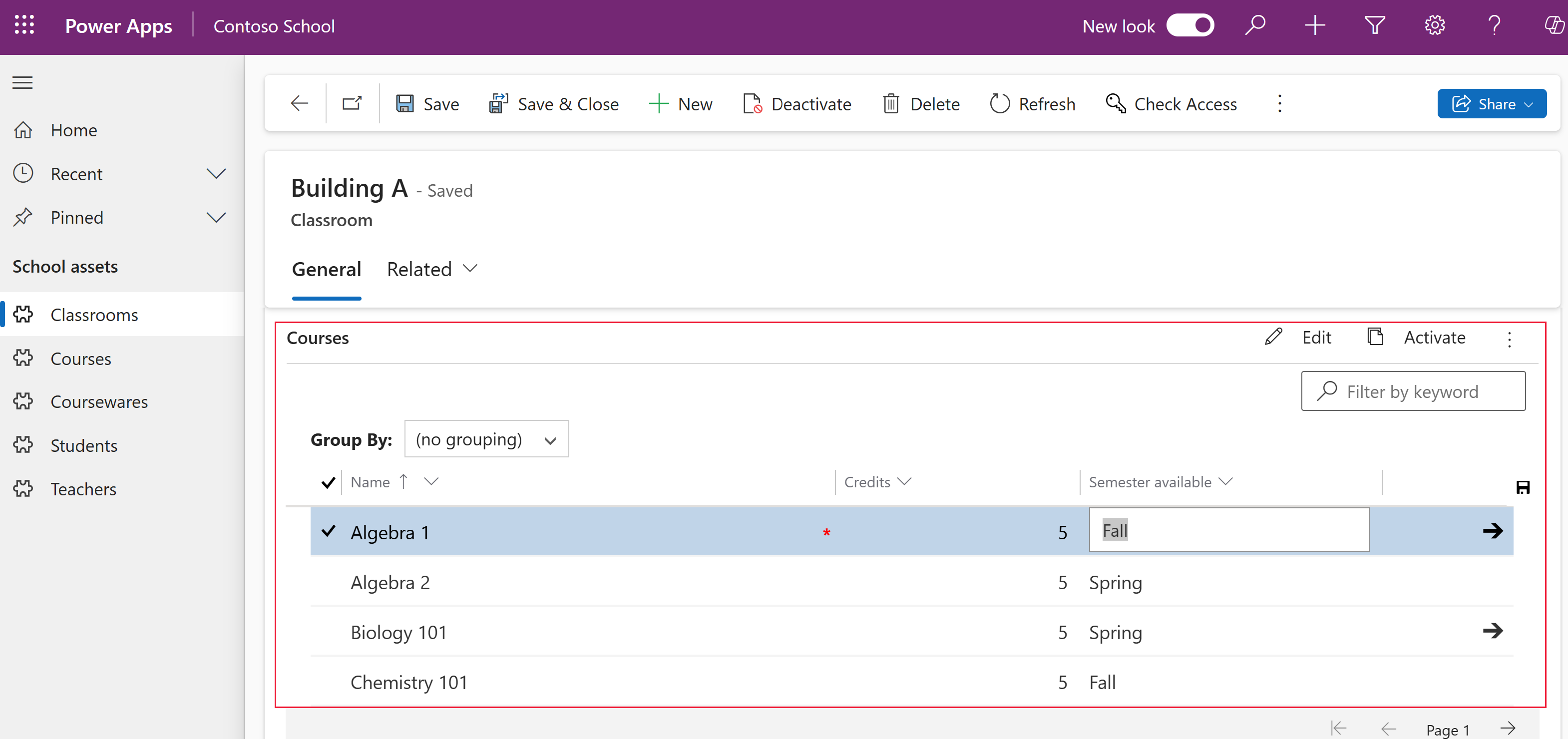
Μπορείτε να ορίσετε έναν τύπο προσαρμοσμένου στοιχείου ελέγχου να εμφανίζεται στο πρόγραμμα-πελάτη του προγράμματος περιήγησης στο web ενώ παράλληλα θα έχετε ένα άλλο προσαρμοσμένο στοιχείο ελέγχου το οποίο θα εμφανίζεται στο Dynamics 365 phone or tablet για φορητές συσκευές. Για παράδειγμα, μπορείτε να χρησιμοποιήσετε μια τυπική στήλη "Ναι/Όχι" σε προγράμματα-πελάτες προγραμμάτων περιήγησης στο Web και ένα στοιχείο ελέγχου εναλλαγής για προγράμματα-πελάτες tablet και τηλεφώνου. Μετά τη δημοσίευση της προσαρμογής, οι χρήστες μπορούν να αλληλεπιδράσουν πλήρως με το στοιχείο ελέγχου για να αλλάξουν την τιμή, όπως για παράδειγμα πληκτρολογώντας το στοιχείο ελέγχου, όταν χρησιμοποιείται το στοιχείο ελέγχου εναλλαγής. Οι αλλαγές θα αποθηκευτούν αυτόματα όταν η φόρμα είναι κλειστή, όπως θα εμφανίζονται, όταν ο χρήστης αλλάξει μια τυπική στήλη σε μια φόρμα.
Χρησιμοποιήστε ένα προσαρμοσμένο στοιχείο ελέγχου για να προσθέσετε απεικονίσεις σε μια στήλη
Ακολουθώντας τα βήματα σε αυτήν τη διαδικασία, θα αλλάξει η προεπιλεγμένη στήλη και το πλαίσιο κειμένου της στήλης Ποσό προϋπολογισμού σε ένα προσαρμοσμένο στοιχείο ελέγχου ρυθμιστικού στον πίνακα "Ευκαιρία". Μπορείτε να χρησιμοποιήσετε παρόμοια βήματα για να αντικαταστήσετε μια υπάρχουσα στήλη με ένα προσαρμοσμένο στοιχείο ελέγχου ή να ρυθμίσετε ένα προσαρμοσμένο στοιχείο ελέγχου για μια προσαρμοσμένη στήλη.
Σημείωση
Προς το παρόν, αυτό το στοιχείο ελέγχου μπορεί να προστεθεί και να ρυθμιστεί μόνο με χρήση των παλιότερων δυνατοτήτων.
Ο πίνακας ευκαιριών απαιτεί μια εφαρμογή Dynamics 365, όπως το Dynamics 365 Sales.
Είσοδος στο Power Apps.
Στο αριστερό τμήμα παραθύρου περιήγησης, επιλέξτε Πίνακες επιλέξτε τον Ευκαιρία και μετά επιλέξτε την περιοχή Φόρμες. Εάν το στοιχείο δεν βρίσκεται στο πλαϊνό τμήμα του πίνακα, επιλέξτε ...Περισσότερα και, στη συνέχεια, επιλέξτε το στοιχείο που θέλετε.
Ανοίξτε μια φόρμα, όπως η Κύρια για τον πίνακα Ευκαιρία.
Αφού μεταβείτε στη φόρμα, επιλέξτε μετάβαση σε κλασική. Με αυτήν την ενέργεια, θα ανοίξει το κλασσικό πρόγραμμα επεξεργασίας σε ξεχωριστή καρτέλα.
Στο πρόγραμμα επεξεργασίας φορμών, κάντε διπλό κλικ στη στήκη όπου θέλετε να προσθέσετε ένα προσαρμοσμένο στοιχείο ελέγχου όπως τη στήλη Ποσό προϋπολογισμού στην κύρια φόρμα λογαριασμού. Αυτή είναι στήλη τύπου αριθμού. Εναλλακτικά, μπορείτε να δημιουργήσετε μια προσαρμοσμένη στήλη.
Στη στήλη Ιδιότητες πεδίου, κάντε κλικ στην καρτέλα Στοιχεία ελέγχου και, στη συνέχεια, κάντε κλικ στο κουμπί Προσθήκη στοιχείου ελέγχου.
Στη σελίδα "Προσθήκη στοιχείου ελέγχου", επιλέξτε το στοιχείο ελέγχου που θέλετε, όπως το Γραμμικό ρυθμιστικό που εμφανίζεται εδώ και, στη συνέχεια, κάντε κλικ στο κουμπί Προσθήκη.
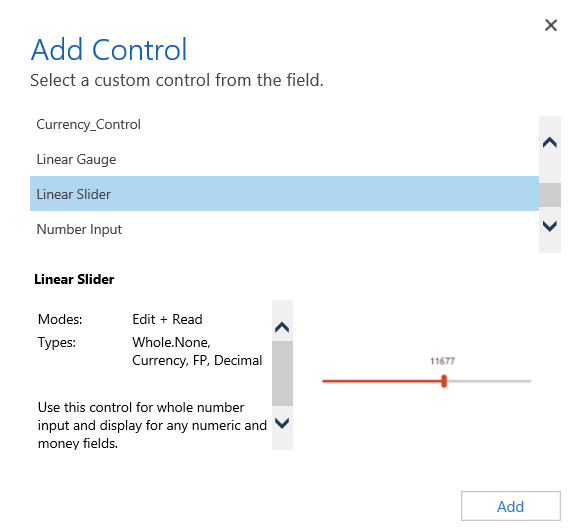
Επιλέξτε το πρόγραμμα-πελάτης όπου θέλετε να εμφανίζεται το στοιχείο ελέγχου.
Web. Για να διαθέσετε το προσαρμοσμένο στοιχείο ελέγχου από οποιοδήποτε πρόγραμμα περιήγησης web, επιλέξτε Web δίπλα από το στοιχείο ελέγχου. Λάβετε υπόψη σας ότι η ρύθμιση στην επιλογή Web περιλαμβάνει την απόδοση του στοιχείου ελέγχου σε προγράμματα περιήγησης web στους υπολογιστές, υπολογιστές Mac και φορητές συσκευές.
Τηλέφωνο. Για να διαθέσετε το προσαρμοσμένο στοιχείο ελέγχου σε τηλέφωνα που εκτελούν το Dynamics 365 για τηλέφωνα, επιλέξτε Τηλέφωνο δίπλα από το στοιχείο ελέγχου.
Tablet. Για να διαθέσετε το προσαρμοσμένο στοιχείο ελέγχου σε tablet που εκτελούν το Dynamics 365 για tablet, επιλέξτε Tablet δίπλα από το στοιχείο ελέγχου.
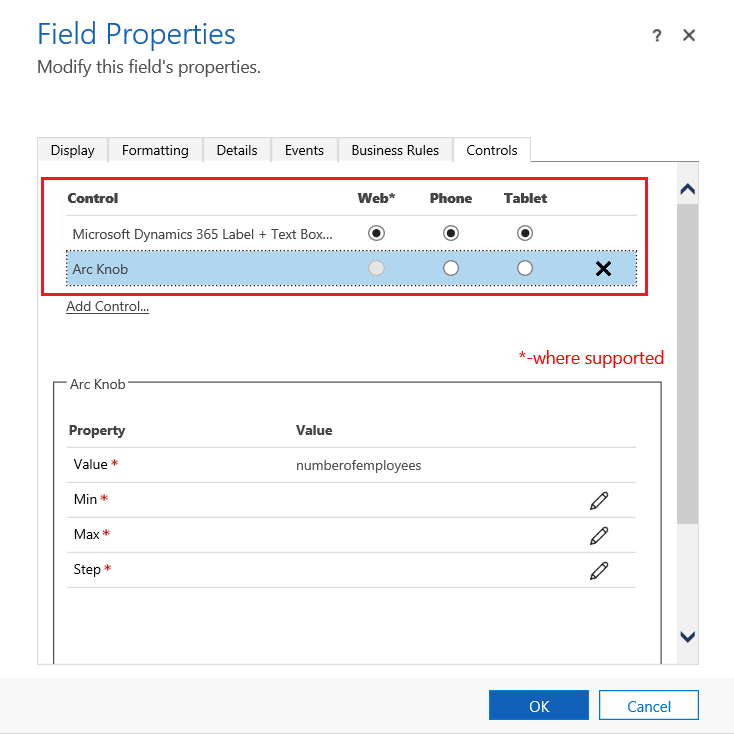
Επιλέξτε το
 εικονίδιο μολυβιού δίπλα στο Ελάχιστο, Μέγιστο και Βήμα, ορίστε την επιλογή ιδιότητας που περιγράφεται παρακάτω και, έπειτα επιλέξτε OK.
εικονίδιο μολυβιού δίπλα στο Ελάχιστο, Μέγιστο και Βήμα, ορίστε την επιλογή ιδιότητας που περιγράφεται παρακάτω και, έπειτα επιλέξτε OK.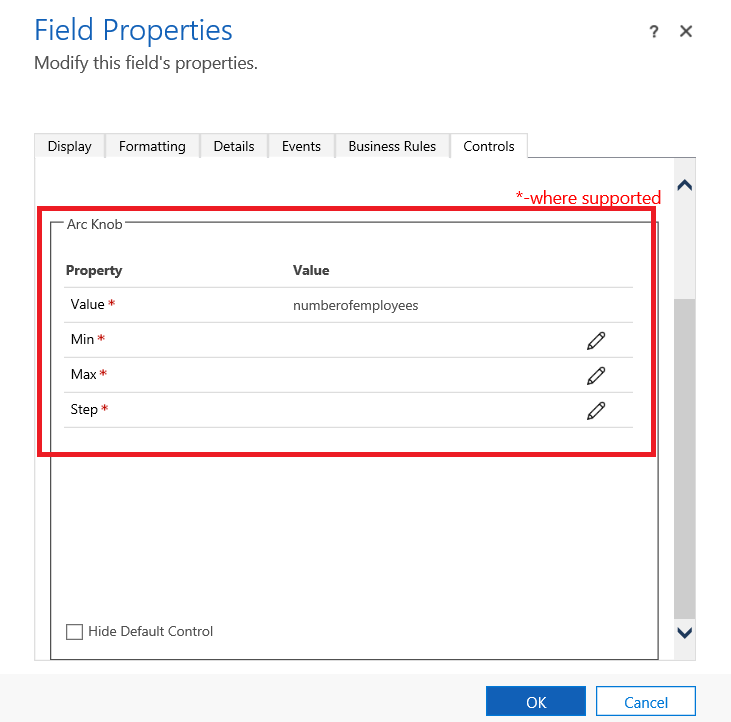
Ελάχιστο. Ορίστε την ελάχιστη αποδεκτή τιμή. Μπορείτε να συνδέσετε μια στατική τιμή που εισαγάγετε ή να συνδέσετε την τιμή σε μια υπάρχουσα στήλη. Σε αυτό το παράδειγμα Σύνδεση με στατική τιμή είναι Νομισματική μονάδα και είναι η ελάχιστη τιμή που μπορεί να εισαχθεί είναι μηδέν.
Σύνδεση σε στατική τιμή. Επιλέξτε τον τύπο δεδομένων, όπως ένας ακέραιος αριθμός (Whole.None), νομισματική μονάδα, κινητή υποδιαστολή (FP) ή δεκαδικός. Στη συνέχεια, πληκτρολογήστε έναν αριθμό που αντιπροσωπεύει την ελάχιστη αποδεκτή τιμή για τη στήλη.
Σύνδεση σε τιμές σε μια στήλη. Επιλέξτε μια στήλη από τη λίστα που θα χρησιμοποιηθεί ως η ελάχιστη αποδεκτή τιμή.
Μέγιστο. Ορίστε τη μέγιστη αποδεκτή τιμή για τη στήλη. Παρόμοια με την ελάχιστη τιμή, μπορείτε να συνδέσετε μια στατική τιμή που εισαγάγετε ή να συνδέσετε την τιμή σε μια υπάρχουσα στήλη, όπως περιγράφεται παραπάνω. Σε αυτό το παράδειγμα Σύνδεση με στατική τιμή είναι Νομισματική μονάδα και είναι η μέγιστη τιμή που μπορεί να εισαχθεί είναι 1 δις.
Βήμα. Πρόκειται για τη μονάδα αύξησης ή μείωσης όταν προσθέσετε ή αφαιρείτε από την τρέχουσα τιμή. Για παράδειγμα, για το ποσό προϋπολογισμού, μπορείτε να επιλέξετε αυξήσεις/μειώσεις των 100 δολαρίων.
Απόκρυψη προεπιλεγμένου στοιχείου ελέγχου. Η επιλογή αυτή αποκρύπτει το στοιχείο ελέγχου, ώστε να μην εμφανίζεται το στοιχείο ελέγχου ή τα δεδομένα σε οποιοδήποτε από τα προγράμματα-πελάτες που δεν υποστηρίζουν το προσαρμοσμένο στοιχείο ελέγχου. Σημειώστε ότι το κλασικό Dynamics 365 πρόγραμμα-πελάτης web δεν υποστηρίζει τα περισσότερα προσαρμοσμένα στοιχεία ελέγχου. Από προεπιλογή, αυτή η επιλογή δεν είναι επιλεγμένη και το κλασικό Dynamics 365 πρόγραμμα-πελάτης web εμφανίζει την προεπιλογή, συνήθως ένα στοιχείο ελέγχου βάσει κειμένου.
Σημείωση
Το προεπιλεγμένο στοιχείο ελέγχου προσδιορίζεται με (προεπιλογή) σύμφωνα με το όνομα του στοιχείου ελέγχου.
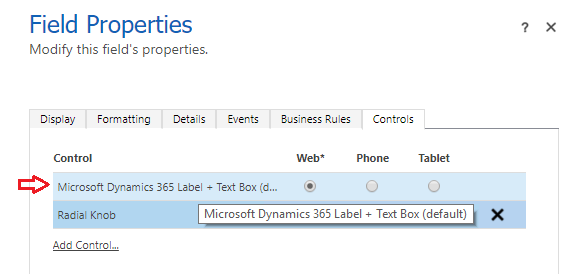
Επιλέξτε OK για να κλείσετε τη στήλη ιδιοτήτων πεδίου.
Για να ενεργοποιήσετε την προσαρμογή, στη φόρμα "πίνακας" κάντε κλικ στο κουμπί Αποθήκευση, και, στη συνέχεια, κάντε κλικ στο κουμπί Δημοσίευση.
Επιλέξτε το στοιχείο Αποθήκευση και κλείσιμο για να κλείσετε το πρόγραμμα επεξεργασίας φορμών.
Δείτε το προσαρμοσμένο στοιχείο ελέγχου στην πράξη
Ανοίξτε μια καρτέλα που περιλαμβάνει τη στήλη, με το προσαρμοσμένο στοιχείο ελέγχου, όπως μια φόρμα ευκαιρίας από το προηγούμενο παράδειγμα, και δείτε πώς αλλάζει τη στήλη.
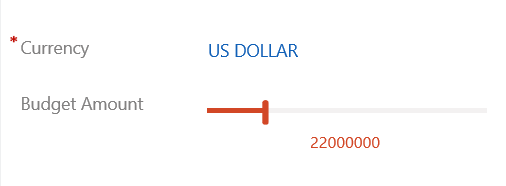
Η στήλη τώρα αποδίδεται ως στοιχείο ελέγχου ρυθμιστικού αντί για στήλη κειμένου.
Χρησιμοποιήστε το στοιχείο ελέγχου πλέγματος με δυνατότητα επεξεργασίας σε μια προβολή ή υποπλέγμα
Με τα επεξεργάσιμα πλέγματα, οι χρήστες μπορούν να κάνουν εμπλουτισμένη, ενσωματωμένη επεξεργασία απευθείας από προβολές και υποπλέγματα ανεξάρτητα από το αν χρησιμοποιούν μια εφαρμογή web, tablet ή τηλέφωνο. Περισσότερες πληροφορίες: Κάντε τα πλέγματα (λίστες) επεξεργάσιμα χρησιμοποιώντας το προσαρμοσμένο στοιχείο ελέγχου πλεγμάτων με δυνατότητα επεξεργασίας
Επόμενα βήματα
Δημιουργία και επεξεργασία στηλών
Σημείωση
Μπορείτε να μας πείτε ποια γλώσσα προτιμάτε για την τεκμηρίωση; Πάρτε μέρος σε μια σύντομη έρευνα. (σημειώνεται ότι αυτή η έρευνα είναι στα Αγγλικά)
Η έρευνα θα διαρκέσει περίπου επτά λεπτά. Δεν συλλέγονται προσωπικά δεδομένα (δήλωση προστασίας προσωπικών δεδομένων).